Pierwszą rzeczą, którą zrobimy, jest ogólne wyjaśnienie tego, co oferuje ten program, abyśmy mieli wyobrażenie o możliwościach, jakie może on obejmować. Następnie podamy praktyczny przykład i wyjaśnimy niektóre jego szczególne cechy.
Ce oferuje nasz shaper sugeruję Algorius Net Viewer w administratorze sieci
Jedną z jego głównych funkcji jest pomoc wyobrażanie sobie ten Dzięki temu darmowemu oprogramowaniu możemy łatwo wizualizować naszą infrastrukturę sieciową i łatwo nawigować. W tym sensie mamy edytor diagramów sieci komputerowej i możemy nawet łatwo mapować naszą sieć. Ponadto umożliwia tworzenie map geograficznych, które umożliwiają pozycjonowanie urządzeń za pomocą georeferencji, wyraźne wyświetlanie ich położenia geograficznego oraz importowanie i eksportowanie dokumentów Visio.
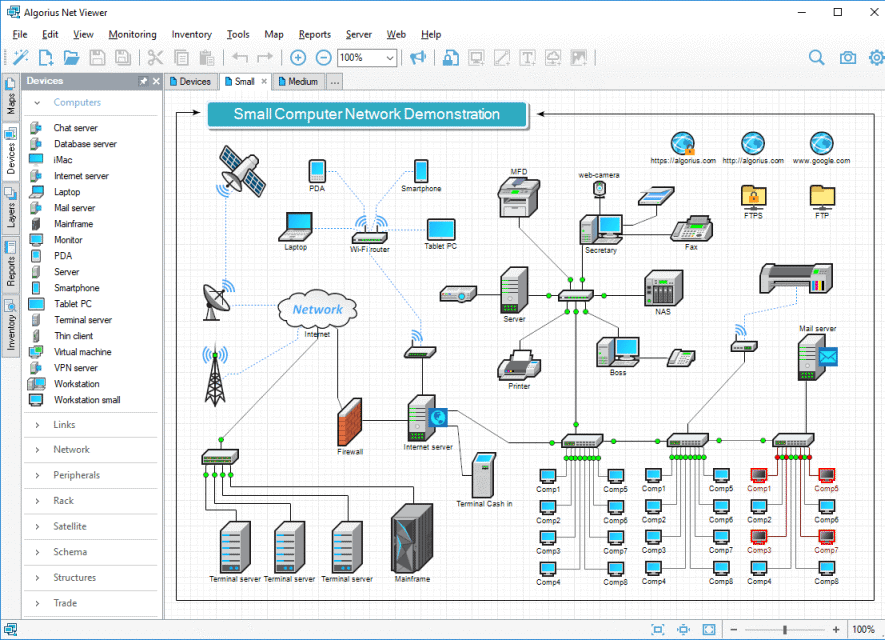
Jego inną funkcją jest kierownictwo z wizualną ścieżką śledzenia, w której dzięki wbudowanemu traceroute wskaże nam drogę do urządzenia wizualnie na mapie oraz jako tekst. To nie wszystko, umożliwia również skanowanie portów, a dzięki wbudowanemu narzędziu Wake-On-Lan możemy zdalnie włączać komputery.
Zapewnia nam również nadzór kontrolując usługi, serwery i inne urządzenia sieciowe. Dzięki temu możemy poznać nasz aktualny stan poprzez SNMP, WMI i inne protokoły.
Kolejnym ważnym składnikiem jest to, że jest zaoferuj nam ν powiadomienia aktywowane wydarzenia sieciowe wizualne, dźwiękowe, tekstowe, SMS lub elektroniczne – Telegram e-mail. Pozwala także na przesuwanie wydarzeń, dzięki czemu ikona naszego zespołu zmienia się, gdy dzieje się coś wielkiego.
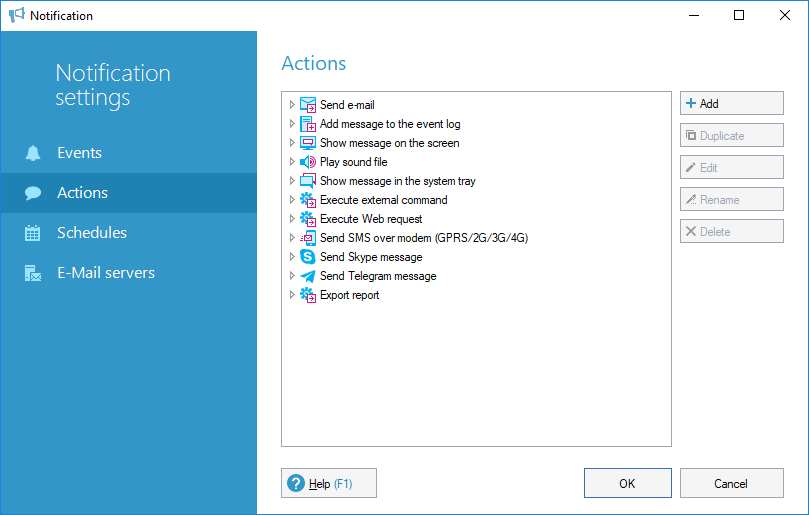
Wreszcie pozwala również na tworzenie szczegółowych raportów dzięki szablonowi raportowania, liście obserwacyjnej, podsumowaniu statystycznemu i raportom inwentaryzacyjnym.
Instalacja i minimalne wymagania programowe
Zanim zaczniemy, należy zauważyć, że darmowa wersja ma kilka ograniczeń. Monitorowanie serwerów i urządzeń na karcie nie może przekraczać 25. Dodatkowo nie można mieć otwartych więcej niż 5 kart, a dostępny okres w raportach to jeden miesiąc. Jeśli potrzebujesz większej pojemności, ceny zaczynają się od 10 € w zależności od potrzebnych urządzeń i możesz to sprawdzić tutaj ten
Aby zainstalować Algorius Net Viewer, potrzebujesz komputera o następujących minimalnych wymaganiach:
- Po stronie sprzętowej procesor 400 MHz, 256 MB RAM i 55 MB wolnego miejsca na dysku.
- Dotyczy oprogramowania Windows 32-bitowego lub 64-bitowego (XP, Vista, 7, 8, 10, Server 2003-2019).
Teraz kolej na instalację, dlatego wchodzimy sekcja pobierania programu ten Tam szukamy przeglądarki Algorius Net Viewer i klikamy pobierz, aby pobrać plik. Następnie uruchom go i postępuj zgodnie z instrukcjami wyświetlanymi na ekranie. W takim przypadku nie musisz wybierać niczego specjalnego.
Zaczynając od Algorius Net Viewer
Podczas pierwszej instalacji pojawi się następujący ekran powitalny. W powyższym menu niektóre z nich to:
- Plik : otwieranie i zapisywanie plików.
- Monitorowanie : Opcje monitorowania sieci, w których możesz odnowić lub wstrzymać kartę.
- Czeki : Oto Wake-ON-LAN, Ping, Tracert, Remote Access i inne.
- Wynalazek : opcje inwentaryzacji, możemy kliknąć Pobierz inwentarz, aby przeskanować urządzenia w naszej sieci.
- Serwer : aby dodać lub zainstalować serwer.
Po lewej stronie mamy listę, za pomocą której możemy później posortować i dodać odpowiednie ikony na mapie.
W węźle mamy bezpośredni dostęp do najczęściej używanych opcji, takich jak „Utwórz nową kartę”, aby utworzyć nową kartę. Te opcje znajdują się w górnym menu, które znajduje się w jednej z jego sekcji.
Pierwsze kroki w tworzeniu nowej karty
Jeśli chcemy stworzyć nową mapę, najprościej jest kliknąć Otwórz kreatora wykrywania sieci zauważyłeś na poprzednim obrazku w czerwonym polu.
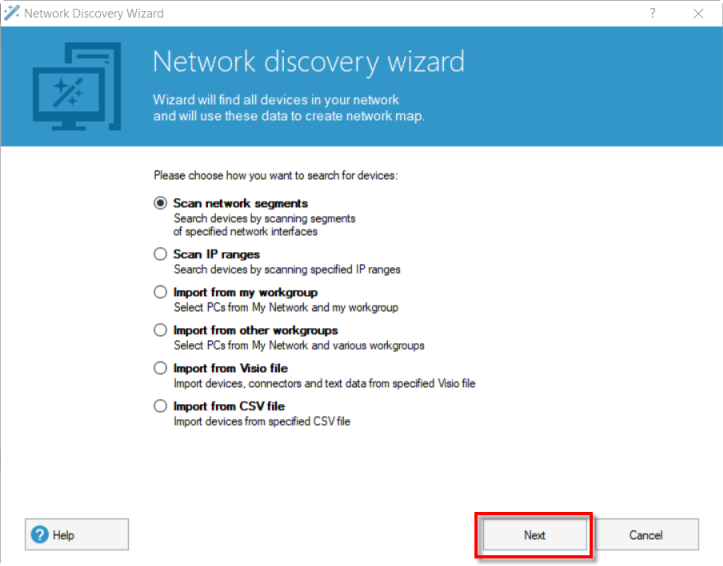
Tutaj wybieramy Skanuj składniki sieci a następnie kliknij Następny ten
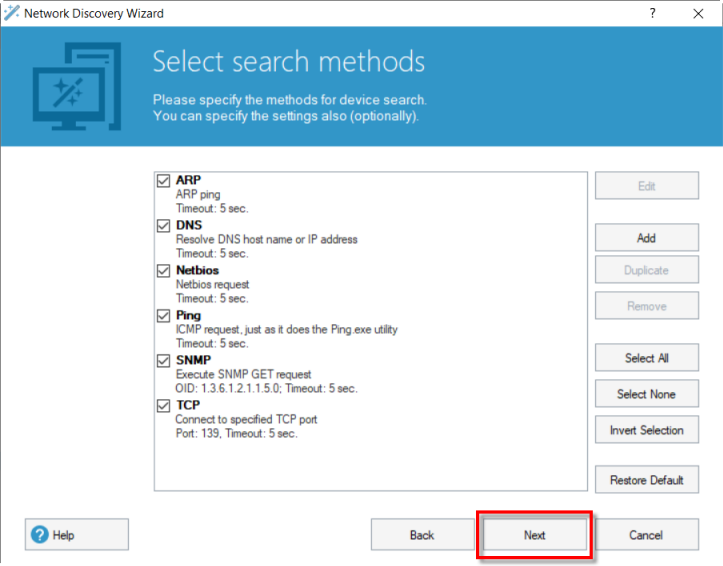
Na tym ekranie pozostaw wszystkie opcje wyszukiwania urządzeń włączone i kliknij NASTĘPNY ten Następnie rozpoczyna skanowanie komputerów, które mamy w naszej sieci. Wymagany czas będzie zależał od jego wielkości. W naszym przypadku zajęło to około 3 lub 4 minuty.
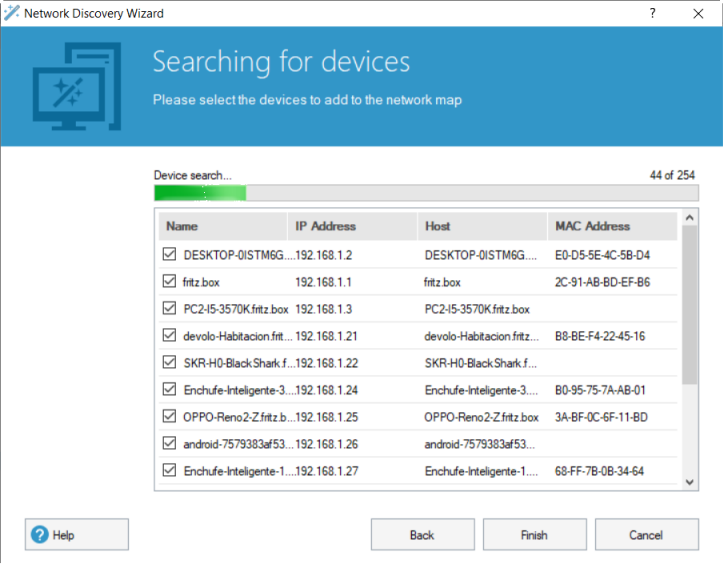
Kiedy skończysz, po prostu kliknij przycisk. koniec ten
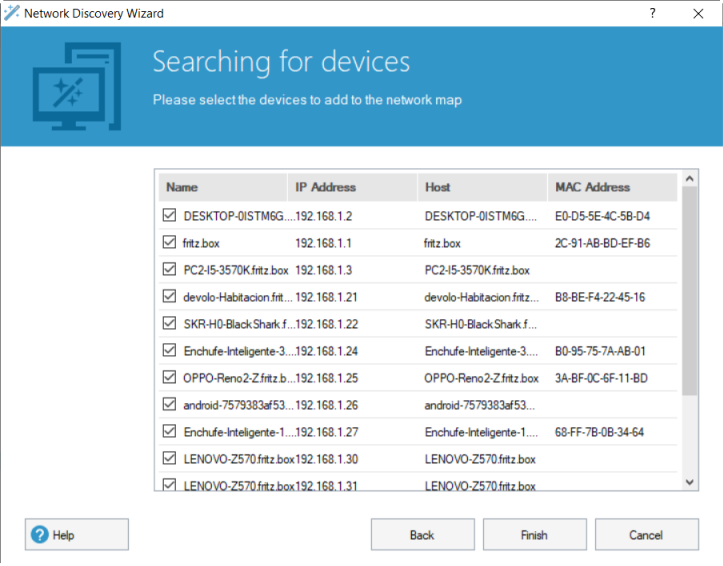
Wtedy taki ekran pojawi się ze wszystkimi urządzeniami w naszej sieci.
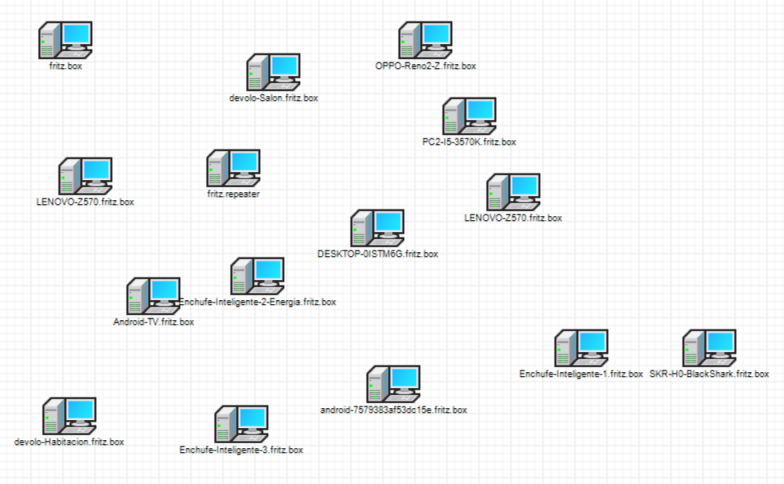
Jak widać, wszystkie zespoły pojawiają się w bałaganiarski sposób, bez sekwencji i koncertu, z tymi samymi ikonami. Następnym krokiem będzie uczynienie naszej mapy piękną i zrozumiałą.
Dostosuj ikony sieci
Pierwszym krokiem, który zrobimy, jest umieszczenie odpowiedniej ikony w każdej grupie. W tym celu dostaniemy to z Fritz.box, czyli routera, który daje nam dostęp do Internetu.
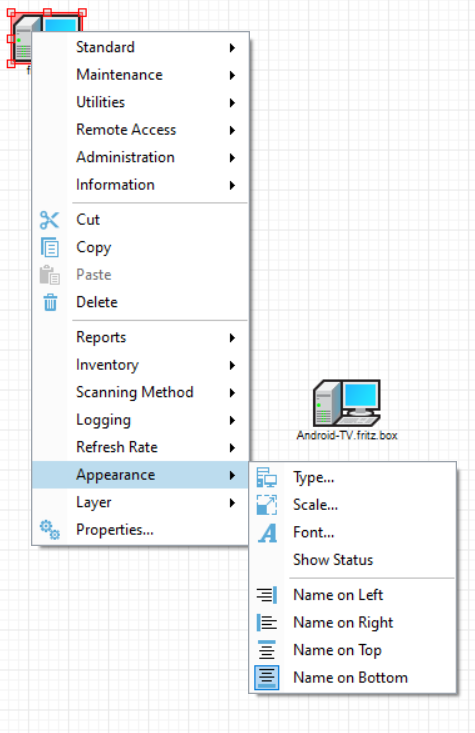
Aby to zrobić, kliknij ikonę fritz.box i przejdź do opcji wygląd zewnętrzny , Rodzaj ten Tam przechodzimy do sekcji Sieć i wybieramy router WiFi. Ikona komputera zmieni się na ikonę routera Wi-Fi w następujący sposób:
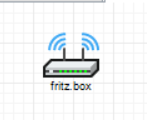
Z drugiej strony, jeśli będziemy chcieli postawić laptopa lub komputer stacjonarny, wrócimy wygląd zewnętrzny , Rodzaj ten Poszukujemy sekcji Komputery i wybierz laptop w przypadku laptopa i stacji roboczej będzie to komputer stacjonarny, który jest domyślnie dostarczany. Inne zainteresowanie:
- Region, mamy go Adapter PLC ten
- Komputery są smartfony ten
Jeśli wpiszesz nazwę, wyszukiwanie zaprowadzi Cię bezpośrednio tam. Poniżej znajduje się przykład z już edytowanymi ikonami. Jak widać, ma już bardziej zdefiniowany wygląd.
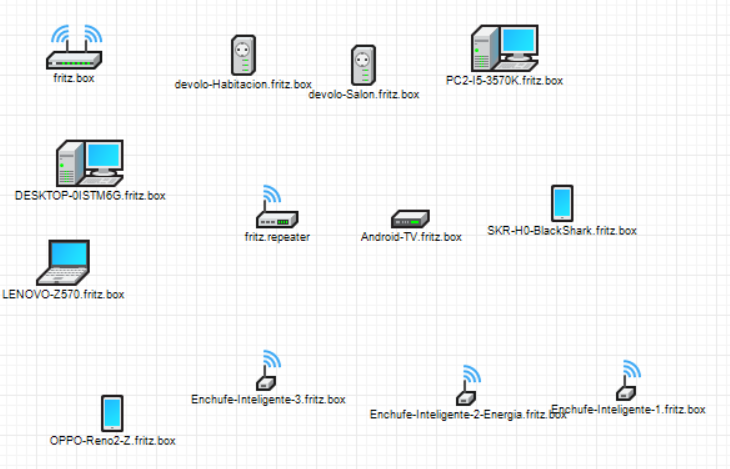
Klasyfikacja naszej domowej karty sieciowej
Czas zaprojektować naszą sieć domową za pomocą Algorius Net Viewer. Aby to zrobić, utworzymy linie między różnymi urządzeniami, aby zobaczyć, jak się łączą, i dodamy tekst dla lepszej orientacji. Tutaj użyjemy głównie przycisków, które mają czerwoną ramkę.
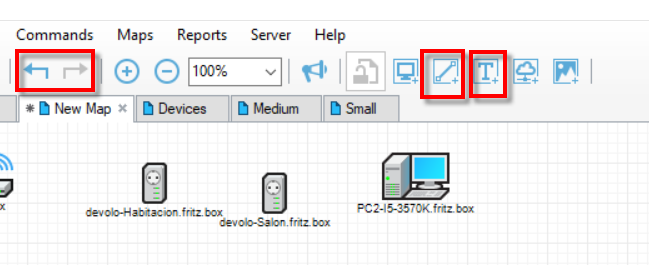
Przyciski po lewej stronie pozwalają cofnąć się i rozwinąć opcje, które właśnie utworzyliśmy. W tym sensie bardzo przydatne jest cofnięcie się, jeśli popełniliśmy błąd lub porównanie, czy jest to lepsze. Drugi to pasek, którego możemy użyć do połączenia pasm, a T oznaczałoby dodanie tekstu.
Jeśli chodzi o tekst, to zrobiliśmy taki, który stawia główny router, wtedy łatwo go przenieść bez problemu, w razie potrzeby, w razie potrzeby. To jest menu Dodaj linie, które wyjaśnimy później:
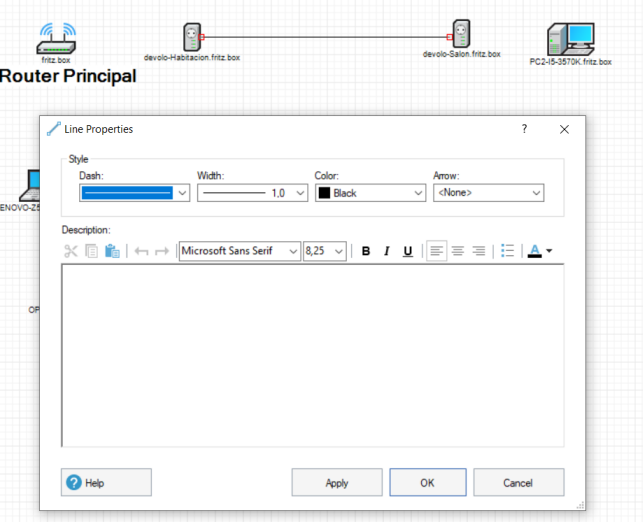
Tutaj możemy dodać linie między urządzeniami, aby wskazać, w jaki sposób są połączone. Możesz wybierać spośród różnych typów linii, szerokości, kolorów, a nawet dodać strzałkę. W naszym przypadku zastosowaliśmy to kryterium dla linii:
- Ciągłe: byłoby, gdybyśmy byli połączeni kablem sieciowym.
- Połączenie deski rozdzielczej z oświetleniem elektrycznym (PLC).
- Rozłączono połączenie Wi-Fi.
Poniżej znajduje się reprezentacja naszej sieci domowej:
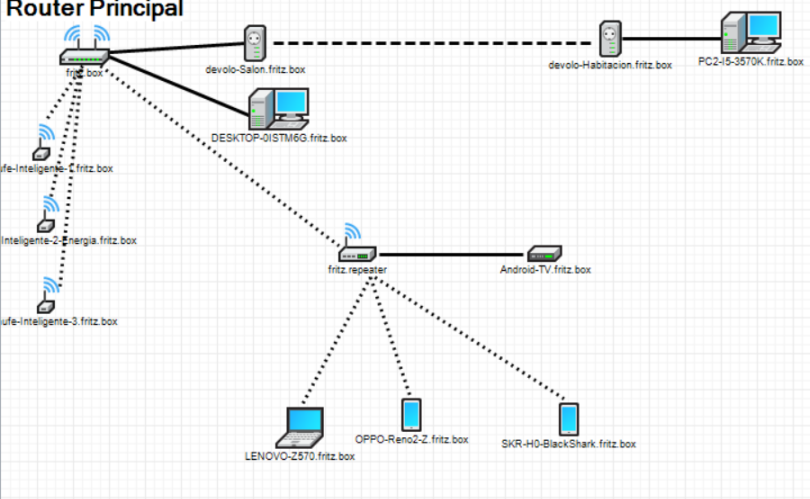
W salonie mamy główny router, do którego za pomocą kabla sieciowego podłączony jest sterownik PLC i komputer stacjonarny, przez WiFi przejdą trzy inteligentne wtyczki. Wtedy mielibyśmy kolejny drugi sterownik PLC, który łączy się z pierwszym i łączy się z innym komputerem za pomocą kabla sieciowego w pokoju.
Następnie w salonie mamy repeater WiFi, który łączy się przez WiFi z głównym routerem. Stamtąd za pomocą kabla sieciowego łączy się z Android TV, a smartfony i laptopy mogą łączyć się z Wi-Fi.
Dodatkowe funkcje Algorius Net Viewer
Kiedy nasza mapa była gotowa, mogliśmy skorzystać z niektórych narzędzi wbudowanych w program. Zacznijmy od przykładu głównego routera, w którym klikamy prawym przyciskiem myszy jego ikonę. Wtedy te opcje się nie pojawią:
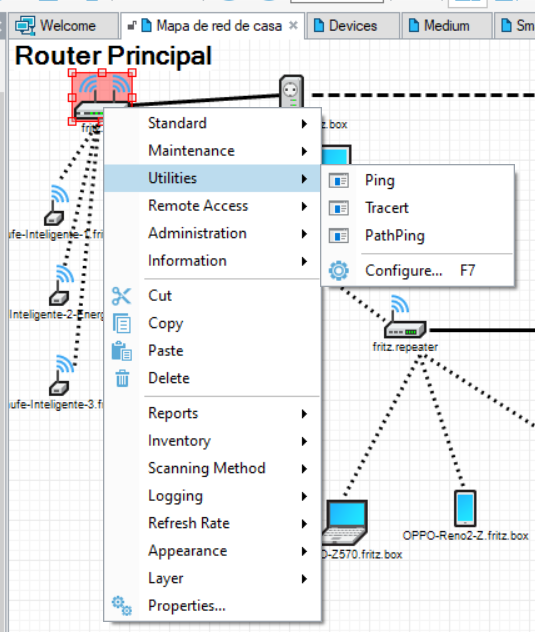
Tutaj, na przykład, jeśli pójdziemy do Głoska bezdźwięczna, moglibyśmy zrobić Ping, Tracert lub PathPing. Taniec Szablon, możemy przeprowadzić analizę portów routera i wykrywanie tras.
Z drugiej strony, jeśli wybierzemy m.in. komputer stacjonarny, jeśli jest poprawnie skonfigurowany, możemy wykonywać szereg ciekawych funkcji. Tak jak poprzednio, jeśli przejdziemy do sekcji Utrzymanie komórka daje nam te możliwości:
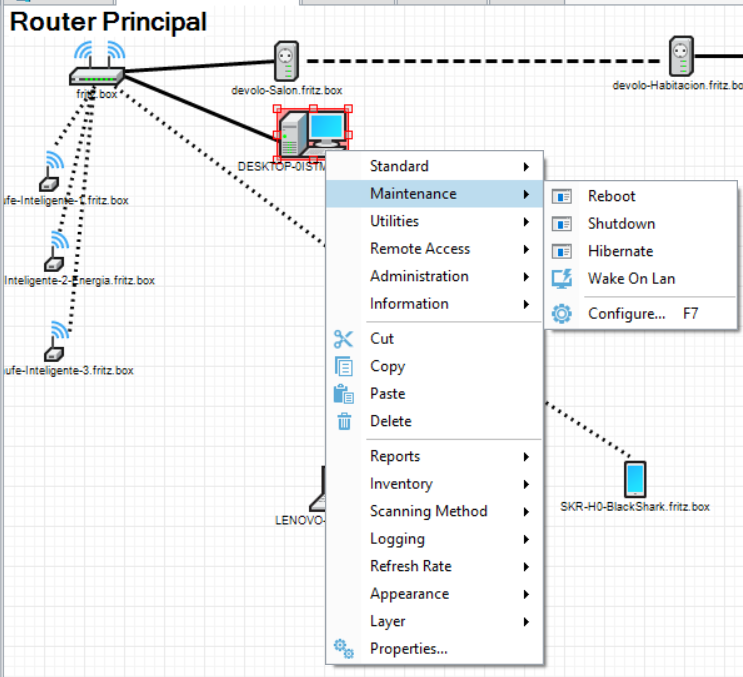
Tutaj możemy ponownie uruchomić, zamknąć, hibernować i ponownie uruchomić ten komputer, gdy jest wyłączony.
Jak mogłeś zauważyć, Algorius Net Viewer oferuje nieskończone możliwości, inne pokazane na ostatnim obrazie to zdalny dostęp i zarządzanie.